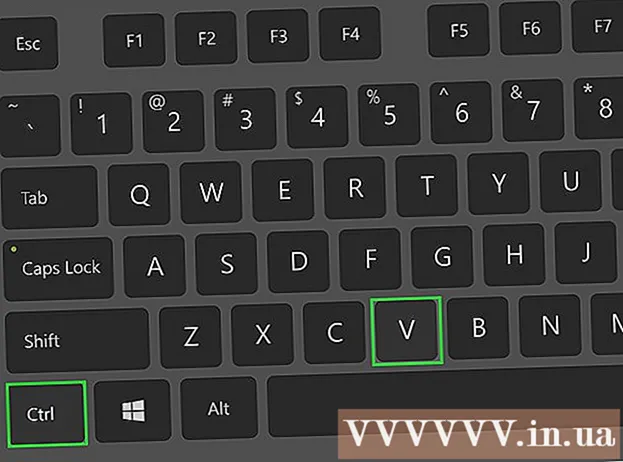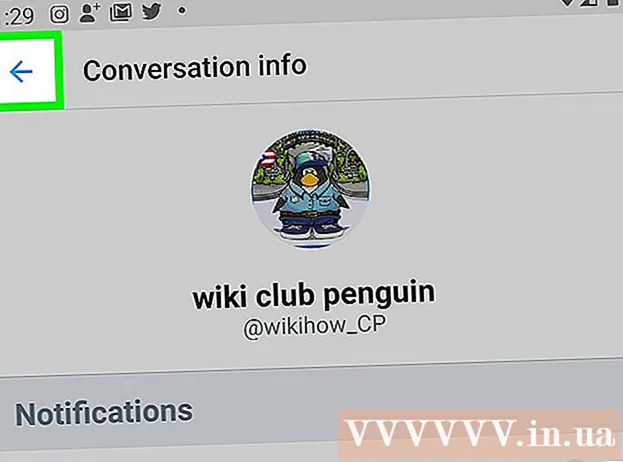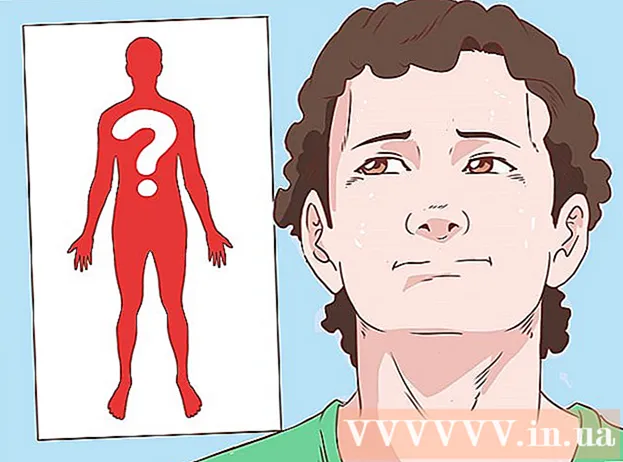Forfatter:
Clyde Lopez
Opprettelsesdato:
17 Juli 2021
Oppdater Dato:
23 Juni 2024

Innhold
- Trinn
- Metode 1 av 6: Gmail (datamaskin)
- Metode 2 av 6: Gmail (iOS)
- Metode 3 av 6: Gmail (Android)
- Metode 4 av 6: Mail -app (iOS)
- Metode 5 av 6: Outlook
- Metode 6 av 6: Yahoo
- Tips
- Advarsler
Hvis du ikke vil slette viktige e -postmeldinger, men vil frigjøre postboksen din, bare arkiver dem. E -poster sendt til arkivet trenger ikke å sorteres og slettes manuelt, men de kan sees etter behov. Du kan arkivere bokstaver på datamaskinen og mobilenheten; e -post kan være i Gmail, Outlook eller Yahoo.
Trinn
Metode 1 av 6: Gmail (datamaskin)
 1 Åpne postkassen din Gmail. Hvis du ikke allerede er logget på Gmail -kontoen din, skriver du inn e -postadressen og passordet ditt, og klikker deretter Logg på.
1 Åpne postkassen din Gmail. Hvis du ikke allerede er logget på Gmail -kontoen din, skriver du inn e -postadressen og passordet ditt, og klikker deretter Logg på.  2 Finn e -postene du vil arkivere. For å gjøre dette, skriv inn avsenderens navn, søkeord eller e -postadresse i søkefeltet øverst på skjermen.
2 Finn e -postene du vil arkivere. For å gjøre dette, skriv inn avsenderens navn, søkeord eller e -postadresse i søkefeltet øverst på skjermen. - For å finne alle e -postmeldinger fra en bestemt avsender, skriv inn "fra: [avsenderens navn]".
 3 Velg e -post for å arkivere. For å gjøre dette, merker du av i boksen til venstre for hver bokstav.
3 Velg e -post for å arkivere. For å gjøre dette, merker du av i boksen til venstre for hver bokstav. - Klikk på den øverste boksen på etiketten, og velg "Alle" i menyen som åpnes for å velge alle bokstavene på siden samtidig.
- Klikk på koblingen "Velg alt ..." nedenfor og til høyre for "Alle" avmerkingsboksen for å velge alle meldingene i hovedpostboksen.
 4 Klikk på Arkiv. Dette nedadvendte pilikonet er øverst på siden. De valgte bokstavene blir sendt til arkivet og slettet fra postboksen din.
4 Klikk på Arkiv. Dette nedadvendte pilikonet er øverst på siden. De valgte bokstavene blir sendt til arkivet og slettet fra postboksen din.  5 Klikk All Mail for å se alle arkiverte e -poster. For å vise dette alternativet, klikk på Mer på venstre side av skjermen.
5 Klikk All Mail for å se alle arkiverte e -poster. For å vise dette alternativet, klikk på Mer på venstre side av skjermen.
Metode 2 av 6: Gmail (iOS)
 1 Start Gmail -appen. Den siste Gmail -mappen du jobbet i, åpnes. For å gå til en annen mappe, klikk på menyknappen (ikonet i form av tre horisontale linjer) i øvre venstre hjørne av skjermen.
1 Start Gmail -appen. Den siste Gmail -mappen du jobbet i, åpnes. For å gå til en annen mappe, klikk på menyknappen (ikonet i form av tre horisontale linjer) i øvre venstre hjørne av skjermen.  2 Finn e -postene du vil arkivere. Du kan gjøre dette i søkefeltet øverst på siden.
2 Finn e -postene du vil arkivere. Du kan gjøre dette i søkefeltet øverst på siden. - Meldinger søkes i alle mapper samtidig, så du trenger ikke å navigere manuelt fra mappe til mappe manuelt.
 3 Velg e -posten som skal sendes til arkivet. For å gjøre dette, klikk på feltet ved siden av denne bokstaven; nå, for å velge andre bokstaver, klikker du bare på hver enkelt.
3 Velg e -posten som skal sendes til arkivet. For å gjøre dette, klikk på feltet ved siden av denne bokstaven; nå, for å velge andre bokstaver, klikker du bare på hver enkelt.  4 Klikk på Arkiv. De valgte bokstavene vil bli fjernet fra innboksmappen og sendt til arkivet.
4 Klikk på Arkiv. De valgte bokstavene vil bli fjernet fra innboksmappen og sendt til arkivet. - Arkivknappen ligger øverst på skjermen ved siden av søppelbøtteikonet.
 5 Se arkiverte e -poster. For å gjøre dette, åpne menyen og bla ned for å finne mappen Alle e -poster.
5 Se arkiverte e -poster. For å gjøre dette, åpne menyen og bla ned for å finne mappen Alle e -poster.
Metode 3 av 6: Gmail (Android)
 1 Start Gmail -appen. For å arkivere e -post på en Android -enhet må du først endre innstillingene slik at e -post som standard blir arkivert og ikke slettet.
1 Start Gmail -appen. For å arkivere e -post på en Android -enhet må du først endre innstillingene slik at e -post som standard blir arkivert og ikke slettet. - Teknisk sett kan individuelle brev arkiveres direkte i postkassen, men dette er upraktisk hvis du trenger å arkivere mange brev.
 2 Åpne Gmail -menyen. For å gjøre dette, trykk på ikonet i form av tre horisontale linjer i øvre venstre hjørne av skjermen.
2 Åpne Gmail -menyen. For å gjøre dette, trykk på ikonet i form av tre horisontale linjer i øvre venstre hjørne av skjermen.  3 Klikk "Innstillinger". Innstillingene for Gmail -appen åpnes.
3 Klikk "Innstillinger". Innstillingene for Gmail -appen åpnes.  4 Klikk på Generelle innstillinger. En annen innstillingsmeny åpnes.
4 Klikk på Generelle innstillinger. En annen innstillingsmeny åpnes.  5 Klikk på Standard handling. I menyen som åpnes, i stedet for alternativet "Slett", velg alternativet "Arkiv".
5 Klikk på Standard handling. I menyen som åpnes, i stedet for alternativet "Slett", velg alternativet "Arkiv".  6 Trykk på "Arkiv" -alternativet. Som standard blir e -post sendt til arkivet i stedet for slettet.
6 Trykk på "Arkiv" -alternativet. Som standard blir e -post sendt til arkivet i stedet for slettet. - I denne menyen kan du også aktivere varsler om arkivering / sletting av e -post.
 7 Gå tilbake til postkassen. Nå må du velge bokstavene du vil arkivere.
7 Gå tilbake til postkassen. Nå må du velge bokstavene du vil arkivere.  8 Finn bokstaver. For å gjøre dette, skriv inn e -postemnet eller søkeordet i søkefeltet øverst på skjermen.
8 Finn bokstaver. For å gjøre dette, skriv inn e -postemnet eller søkeordet i søkefeltet øverst på skjermen.  9 Velg en bokstav. For å gjøre dette, merk av i boksen til venstre for bokstaven, og trykk deretter på andre bokstaver for å velge dem.
9 Velg en bokstav. For å gjøre dette, merk av i boksen til venstre for bokstaven, og trykk deretter på andre bokstaver for å velge dem.  10 Klikk på Arkiv. Dette nedadvendte pilikonet er øverst på skjermen. E -postene vil bli fjernet fra innboksen og sendt til All Mail -mappen.
10 Klikk på Arkiv. Dette nedadvendte pilikonet er øverst på skjermen. E -postene vil bli fjernet fra innboksen og sendt til All Mail -mappen. - Sveip fra høyre til venstre for å arkivere individuelle e -poster.
 11 Åpne mappen All Mail, som inneholder e -postene du har arkivert. For å gjøre dette, åpne Gmail -menyen; Vær oppmerksom på at du kanskje må klikke Mer for å vise mappen Alle e -poster.
11 Åpne mappen All Mail, som inneholder e -postene du har arkivert. For å gjøre dette, åpne Gmail -menyen; Vær oppmerksom på at du kanskje må klikke Mer for å vise mappen Alle e -poster.
Metode 4 av 6: Mail -app (iOS)
 1 Start Mail -appen på iPhone. Denne appen er inkludert i alle versjoner av iOS, og ikonet ser ut som en hvit konvolutt på en blå bakgrunn.
1 Start Mail -appen på iPhone. Denne appen er inkludert i alle versjoner av iOS, og ikonet ser ut som en hvit konvolutt på en blå bakgrunn.  2 Trykk på alternativet Alle innbokser. Det er øverst på postkassemenyen.
2 Trykk på alternativet Alle innbokser. Det er øverst på postkassemenyen. - Hvis en mappe er åpen i Mail-appen, trykker du på pilpilen til venstre i øvre venstre hjørne av skjermen.
 3 Trykk på "Endre" -alternativet. Det er i øvre høyre hjørne av All Inbox -menyen.
3 Trykk på "Endre" -alternativet. Det er i øvre høyre hjørne av All Inbox -menyen. - For å finne spesifikke e -poster du vil arkivere, bruker du søkefeltet øverst på skjermen for å skrive inn søkeord.
 4 Velg e -post for å arkivere. Trykk på hver bokstav for å gjøre dette.
4 Velg e -post for å arkivere. Trykk på hver bokstav for å gjøre dette. - For å arkivere et brev kan du bare sveipe fra venstre til høyre.
 5 Klikk på Arkiv. Det er et alternativ i nedre høyre hjørne av skjermen. De valgte bokstavene vil bli fjernet fra innboksmappen.
5 Klikk på Arkiv. Det er et alternativ i nedre høyre hjørne av skjermen. De valgte bokstavene vil bli fjernet fra innboksmappen.  6 Åpne mappen med arkiverte e -poster. Avhengig av hvilke e -posttjenester som er synkronisert med e -postprogrammet, vil navnet på en slik mappe være "Arkiv", "All e -post" eller noe annet.
6 Åpne mappen med arkiverte e -poster. Avhengig av hvilke e -posttjenester som er synkronisert med e -postprogrammet, vil navnet på en slik mappe være "Arkiv", "All e -post" eller noe annet. - Denne mappen ligger under menyen Postkasser.
Metode 5 av 6: Outlook
 1 Start Outlook. Hvis du ikke allerede er logget på Outlook -kontoen din, skriver du inn e -postadressen og passordet ditt.
1 Start Outlook. Hvis du ikke allerede er logget på Outlook -kontoen din, skriver du inn e -postadressen og passordet ditt. - Start Outlook -appen på mobilenheten. Klikk deretter på kategorien Annet øverst på siden for å se e -postene dine.
 2 Finn e -postene du vil arkivere. Gjør dette i søkeboksen på venstre side av skjermen; skriv inn e -postadresser, søkeord eller avsendernavn.
2 Finn e -postene du vil arkivere. Gjør dette i søkeboksen på venstre side av skjermen; skriv inn e -postadresser, søkeord eller avsendernavn. - Hvis du kjenner emnet for en bestemt e -post, skriver du inn den.
- Åpne søkefeltet på mobilenheten din; For å gjøre dette, trykk på forstørrelsesglassikonet på verktøylinjen øverst på skjermen.
 3 Velg e -postene du vil arkivere. For å gjøre dette, merker du av i boksen til venstre for hver bokstav.
3 Velg e -postene du vil arkivere. For å gjøre dette, merker du av i boksen til venstre for hver bokstav. - Trykk og hold inne en e -post på den mobile enheten for å velge den. Trykk nå på andre e -poster for å markere dem.
- Du kan også holde Kontroll og trykk på ENfor å velge alle meldingene i postboksen.
 4 Klikk på Arkiv. Det er en knapp øverst på siden (over bokstavene). De valgte bokstavene blir sendt til arkivet og slettet fra postboksen din. Du må kanskje klikke på Opprett arkivmappe først hvis du ikke allerede har en. En ny mappe vil bli opprettet for alle arkiverte e -poster.
4 Klikk på Arkiv. Det er en knapp øverst på siden (over bokstavene). De valgte bokstavene blir sendt til arkivet og slettet fra postboksen din. Du må kanskje klikke på Opprett arkivmappe først hvis du ikke allerede har en. En ny mappe vil bli opprettet for alle arkiverte e -poster. - Trykk på "Arkiv" i nedre høyre hjørne av skjermen på en mobil enhet. Klikk på Ny for å få Outlook til å opprette en arkivmappe, og de valgte e -postene blir sendt til den mappen.
- For å arkivere en bestemt e -post på mobilenheten, sveiper du rett mot venstre over den. Brevet blir sendt til "Arkiv" -mappen.
 5 Se de arkiverte e -postene dine ved å åpne Arkiv -mappen. Det er på venstre side av postkassen din nederst i mapper -menyen.
5 Se de arkiverte e -postene dine ved å åpne Arkiv -mappen. Det er på venstre side av postkassen din nederst i mapper -menyen. - Trykk på Innstillinger -menyikonet på den mobile enheten øverst til venstre på skjermen for å åpne mapper -menyen. Arkivmappen er nederst i denne menyen.
Metode 6 av 6: Yahoo
 1 Åpne opp Yahoo side. Hvis du ikke allerede er logget på Yahoo -kontoen din, klikker du Logg på øverst til høyre på skjermen og skriver inn brukernavn og passord.
1 Åpne opp Yahoo side. Hvis du ikke allerede er logget på Yahoo -kontoen din, klikker du Logg på øverst til høyre på skjermen og skriver inn brukernavn og passord. - Start Yahoo Mail -appen på mobilenheten din.
 2 Velg alternativet "Mail". Det er øverst til høyre på Yahoo -siden; du blir ført til postkassen din.
2 Velg alternativet "Mail". Det er øverst til høyre på Yahoo -siden; du blir ført til postkassen din.  3 Finn e -postene du vil arkivere. For å gjøre dette, bruk søkefeltet øverst på skjermen. Vi anbefaler at du bare arkiverer viktige bokstaver og sletter unødvendige bokstaver.
3 Finn e -postene du vil arkivere. For å gjøre dette, bruk søkefeltet øverst på skjermen. Vi anbefaler at du bare arkiverer viktige bokstaver og sletter unødvendige bokstaver.  4 Merk av i boksen til venstre for hver e -post du vil arkivere.
4 Merk av i boksen til venstre for hver e -post du vil arkivere.- Du kan også holde Kontroll og trykk på ENfor å velge alle meldingene i postboksen.
- Trykk og hold inne en e -post på den mobile enheten for å velge den. Trykk deretter på andre e -poster for å markere dem.
 5 Klikk på Arkiv. Dette alternativet er i kontrollpanelet over bokstavene. De valgte meldingene vil bli fjernet fra innboksmappen og sendt til arkivmappen.
5 Klikk på Arkiv. Dette alternativet er i kontrollpanelet over bokstavene. De valgte meldingene vil bli fjernet fra innboksmappen og sendt til arkivmappen. - Klikk på Arkiv -knappen nederst på skjermen på den mobile enheten. Du finner den ved siden av søppelbøtteikonet.
 6 Klikk på Arkiv for å se de arkiverte e -postene. Det er på venstre side av Yahoo -siden.
6 Klikk på Arkiv for å se de arkiverte e -postene. Det er på venstre side av Yahoo -siden. - På en mobil enhet trykker du på ikonet for horisontale linjer øverst til venstre på skjermen, og klikker deretter på Arkiv.
Tips
- Arkivering av e -post er en god måte å rydde opp i innboksen din.
Advarsler
- De fleste e -posttjenester sletter e -postmeldinger du sender til papirkurven etter en viss tid. For å bevare e -post er det best å arkivere dem i stedet for å slette dem.